刪除附加靜態路由
刪除附加靜態路由:
- 選擇“編輯靜態路由”設定(請參見下圖)。
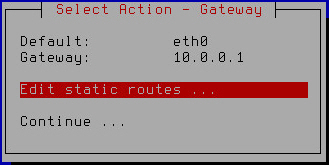
設定附加靜態網路路由
- 點擊 Enter。
將開啟一個具有附加靜態路由清單的視窗(請參見下圖)。
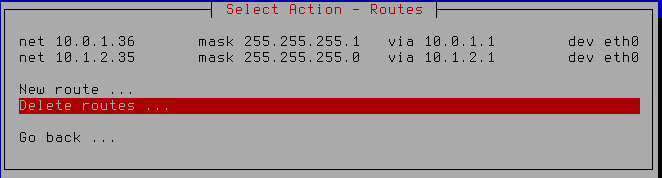
刪除附加靜態網路路由
- 選擇“刪除路由”。
- 點擊 Enter。
- 將開啟一個選擇要刪除的靜態路由的視窗(請參見下圖)。
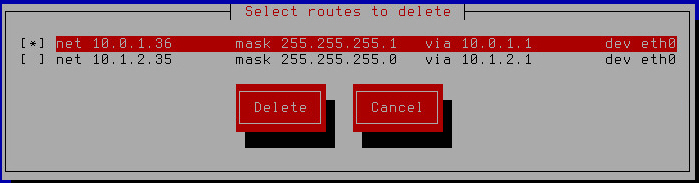
選擇要刪除的靜態路由。
- 選擇要刪除的路由。
- 點擊“刪除”按鈕。
Kaspersky Secure Mail Gateway 虛擬機的初始設定精靈返回到具有刪除後保留的附加靜態路由清單的視窗,或如果您已刪除所有附加路由,則會顯示一個可選擇要對路由執行的操作的視窗(請參見下圖)。
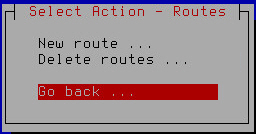
選擇刪除所有靜態路由後執行的操作
- 選擇“返回”。
- 點擊 Enter。
Kaspersky Secure Mail Gateway 虛擬機的初始設定精靈返回到網路路由配置視窗(請參見下圖)。
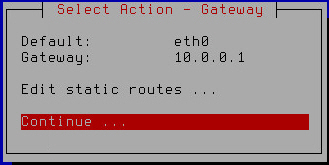
完成網路路由配置
- 確保網路路由設定已正確設定。
- 選擇“繼續”。
- 點擊 Enter。
Kaspersky Secure Mail Gateway 虛擬機的初始設定精靈繼續執行下一步。